0xc00000e9 錯誤是在安裝 Windows 10、7 或 8 期間阻礙用戶的障礙。這是在 Windows 10、8 或 7 安裝過程中發現的常見錯誤之一。此錯誤的主要原因是硬件或硬盤驅動器相關問題。此錯誤主要發生在 Windows 7 安裝上,但也出現在 Windows 10、8 上。
在本文中,我們將向您展示不同的解決方案,以幫助您解決 0xc00000e9 錯誤。
如何修復 0xc00000e9 錯誤 Windows 10、8 或 7 安裝問題
斷開所有 USB 電纜
步驟 1 – 通過關閉或關閉計算機電源來啟動此方法。
步驟 2 – 計算機完全關閉後,找到 PC 的所有 USB 端口,並一一斷開所有電纜。值得注意的是——不要斷開鼠標和鍵盤的連接線。
步驟 3 – 現在,正常啟動計算機並檢查 PC 是否收到 0xc00000e9 錯誤。
步驟 4 – 萬一,如果您沒有註意到錯誤再次出現,請一根一根地插入電纜。例如,插入打印機後,如果收到 0xc00000e9 錯誤,請立即更換 USB 電纜。
自動修復
步驟 1 – 按Win鍵和I鍵。接下來,從設置程序中選擇更新和安全。
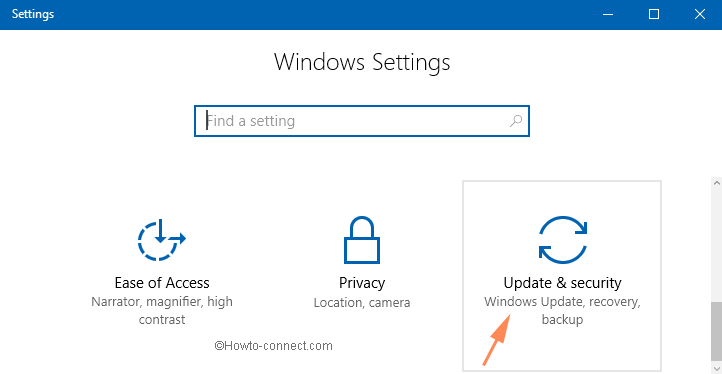
步驟 2 – 在左側邊欄上,單擊“恢復”。
步驟 3 – 隨後,在 Recovery 的右側找到標題Advanced startup。單擊顯示為立即重新啟動的按鈕。
步驟 4 – 現在,等待計算機重新啟動。該高級啟動重新啟動後,功能會出現。
步驟 5 – 接下來,選擇自動修復並按照屏幕上的指南進行操作。
步驟 6 –自動修復結束後,重新啟動 Windows 10、8 或 7 PC,並檢查 PC 上是否仍顯示 0xc00000e9 錯誤。
注– 或者,您可以通過插入Windows Media 磁盤並直接從 CD 運行來訪問自動修復。
檢查誤報
0xc00000e9 錯誤主要發生在硬盤上。這意味著您的硬盤驅動器會出現一些問題。但是,有時它會顯示錯誤的錯誤。所以,首先檢查硬盤。我建議你 從最後給出的鏈接下載一個軟件MD5 Hash Checker並安裝它。運行這將檢查硬盤驅動器並將報告作為文件發布,保存它。
在 Windows 8 的下載頁面,微軟已經發布了 MD5sum hash 下載這個文件。比較兩個文件並確保 MD5sum 哈希值匹配。如果值匹配,請重試安裝 Windows 7 或 8。
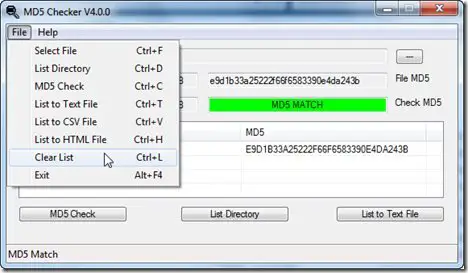
硬盤分區損壞或損壞
很多時候,用戶嘗試在其 PC 的一個小分區或損壞的分區中安裝 Windows 7 或 8。用戶需要了解 Windows 7 或 8 的最低要求。要解決此問題,您需要格式化分區。分區格式會刪除硬盤中的所有數據,因此,請在 DVD 或外部設備中創建所有數據的備份。
如果您無法進入 Windows,請下載 MiniTool Partition Wizard Bootable CD 7.1。這將幫助您將其刻錄到磁盤中。使用此工具很容易按照嚮導操作,請參見下圖或查看有關如何刪除分區並對其進行格式化的教程。完成此過程後,重試安裝 Windows 7 或 8。
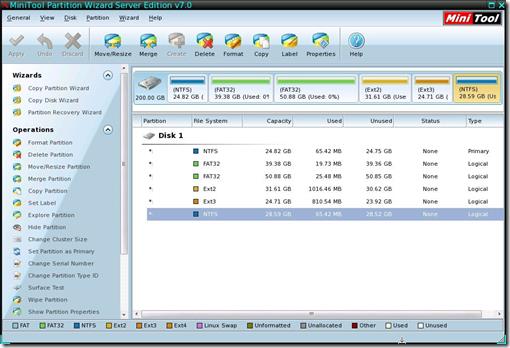
確保環境條件
環境條件意味著您的硬盤。確保硬盤或任何其他外部設備與您的 PC 連接良好。如果發現任何鬆動的連接,請修復它。您還可以通過恢復來重建您的 BMR。現在您可以再次嘗試安裝 Windows 7 或 8。
檢查您的硬盤
最後,您必須檢查您的硬盤驅動器是否存在其他問題。像壞扇區這樣的一般問題安裝起來很麻煩。所以檢查它並修復。
上述步驟肯定會幫助您修復 Windows 10、8.1 或 7 上的 0xc00000e9 錯誤。希望您會喜歡這個。

![如何修復 Windows 10 內核電源 41 錯誤代碼?[解決了] 內核電源 41 錯誤代碼](https://infoacetech.net/wp-content/uploads/2022/08/9568-Kernel-Power-Error-41-Feature-Image-150x150.png)



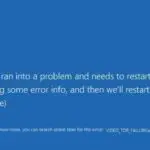

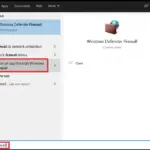


![Windows版本怎麼看 [非常簡單]](https://infoacetech.net/wp-content/uploads/2023/06/Windows版本怎麼看-180x100.jpg)

